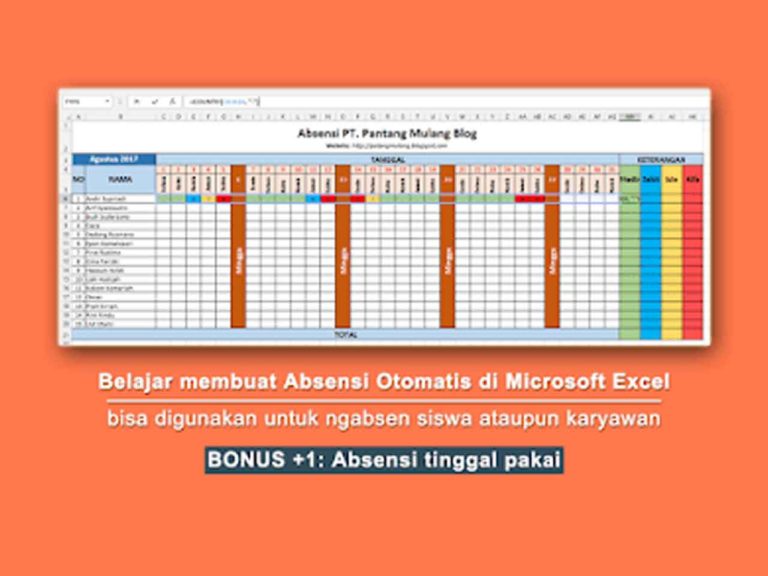Apakah Anda sedang mencari cara untuk mengelola absensi karyawan Anda dengan lebih efisien? Jika iya, maka Anda berada di tempat yang tepat. Pada artikel ini, kami akan membahas berbagai cara untuk membuat dan mengelola absensi karyawan menggunakan aplikasi Microsoft Excel.
Laporan Absensi Karyawan Excel
Salah satu cara untuk mengelola absensi karyawan adalah dengan membuat laporan absensi karyawan menggunakan Microsoft Excel. Laporan ini dapat memberikan informasi yang akurat dan mudah dipahami mengenai absensi karyawan Anda.
Anda dapat membuat laporan tersebut dengan menggunakan fitur COUNTIF pada Excel. Fitur ini akan membantu Anda untuk menghitung jumlah kehadiran karyawan dalam sebuah periode tertentu.
Cara membuat laporan absensi karyawan menggunakan COUNTIF adalah sebagai berikut:
- Buatlah tabel data absensi karyawan Anda dalam Microsoft Excel, dengan kolom berisi tanggal dan baris berisi nama karyawan. Kolom tanggal harus diberi label yang jelas dan mudah dipahami.
- Tandai sel pada kolom tanggal yang ingin Anda hitung kehadirannya.
- Pada rumus COUNTIF, masukkan rentang sel yang ingin Anda hitung dan kriteria Anda. Dalam hal ini, rentang yang ingin Anda hitung adalah sel pada kolom tanggal dan kriteria Anda adalah “Hadir”.
- Hasilnya akan menunjukkan jumlah karyawan yang hadir pada tanggal tersebut.
Dengan menggunakan fitur COUNTIF ini, Anda dapat membuat laporan absensi karyawan yang terorganisir dengan baik dan mudah dipahami. Ini akan membantu untuk memonitor kehadiran karyawan Anda secara efektif dan mencegah kecurangan atau kesalahan.
Contoh Format Absensi Karyawan Excel
Selain fitur COUNTIF, Microsoft Excel juga menyediakan berbagai fitur lain yang dapat membantu untuk mengelola absensi karyawan. Salah satunya adalah fitur PivotTable.
Fitur PivotTable memungkinkan Anda untuk menyaring dan menganalisis data absensi karyawan secara efektif. Anda dapat menggunakan fitur ini untuk mengelompokkan data absensi berdasarkan karyawan, tanggal, atau jenis kehadiran.
Cara menggunakan fitur PivotTable untuk mengelola absensi karyawan adalah sebagai berikut:
- Buatlah tabel data absensi karyawan Anda dalam Microsoft Excel, dengan kolom berisi tanggal, baris berisi nama karyawan, dan kolom kehadiran.
- Pilih sel pada tabel data Anda dan pilih menu PivotTable pada tab Insert.
- Dalam kotak dialog PivotTable, pilih rentang data absensi Anda dan pilih tempat untuk menempatkan PivotTable Anda.
- Buatlah kolom PivotTable Anda dengan mengambil kolom kriteria Anda sebagai label baris, kolom kehadiran sebagai label kolom, dan data kehadiran sebagai nilai.
- Anda dapat menggunakan fitur PivotTable untuk menyaring dan menganalisis data absensi karyawan Anda dengan lebih mudah dan efektif.
Contoh Format Absensi Karyawan Excel dapat beragam bentuk dan tampilan. Ini tergantung pada kebutuhan perusahaan Anda dan keahlian pemrograman Anda dalam menggunakan aplikasi Microsoft Excel. Hal yang penting adalah memilih format yang mudah dipahami oleh semua karyawan Anda.
Cara Membuat Absensi Sekolah Minggu
Saat ini, banyak gereja dan organisasi yang mengadakan Sekolah Minggu untuk anak-anak. Oleh karena itu, diperlukan cara yang efisien untuk mengelola absensi anak-anak tersebut agar dapat memberikan informasi yang akurat dan tepat waktu kepada orang tua.
Cara membuat absensi Sekolah Minggu menggunakan Microsoft Excel adalah sebagai berikut:
- Buatlah tabel data absensi Sekolah Minggu Anda dalam Microsoft Excel, dengan kolom berisi nama anak-anak dan baris berisi tanggal.
- Tandai sel pada kolom tanggal yang ingin Anda absenkan.
- Gunakan fitur IF pada rumus Excel untuk menandai apakah anak-anak tersebut hadir atau tidak hadir pada tanggal tersebut.
- Anda juga dapat menggunakan fitur PivotTable untuk menganalisis data absensi Sekolah Minggu Anda dengan lebih mudah dan efektif.
Dengan menggunakan Microsoft Excel, Anda dapat membuat absensi Sekolah Minggu yang efisien dan mudah dipahami oleh orang tua anak-anak Anda.
Membuat Rekap Absensi Siswa Dengan Rumus Excel
Selain absensi karyawan, Microsoft Excel juga dapat digunakan untuk mengelola absensi siswa. Seperti pada kasus absensi karyawan, membuat rekap absensi siswa dapat membantu memonitor kehadiran siswa Anda secara efektif dan efisien.
Cara membuat rekap absensi siswa dengan Microsoft Excel adalah sebagai berikut:
- Buatlah tabel data absensi siswa Anda dalam Microsoft Excel, dengan kolom berisi tanggal, baris berisi nama siswa, dan kolom kehadiran.
- Tandai sel pada kolom kehadiran yang ingin Anda hitung.
- Gunakan rumus COUNTIF pada Excel untuk menghitung jumlah siswa yang hadir pada tanggal tersebut.
- Anda juga dapat menggunakan fitur PivotTable untuk menganalisis data absensi siswa Anda dengan lebih mudah dan efektif.
Dengan menggunakan rumus Excel, Anda dapat membuat rekap absensi siswa yang terorganisir dengan baik dan mudah dipahami. Ini akan membantu untuk memonitor kehadiran siswa Anda secara efektif dan mencegah kecurangan atau kesalahan.
FAQ
1. Apakah saya harus mahir dalam menggunakan Microsoft Excel untuk dapat mengelola absensi karyawan?
Tidak perlu mahir dalam menggunakan Microsoft Excel untuk dapat mengelola absensi karyawan Anda. Anda dapat memulai dengan fitur dasar seperti COUNTIF dan PivotTable dan kemudian meningkatkan keahlian Anda seiring waktu.
2. Apakah ada cara lain untuk mengelola absensi karyawan selain menggunakan Microsoft Excel?
Terdapat banyak aplikasi dan perangkat lunak lain yang dapat Anda gunakan untuk mengelola absensi karyawan. Namun, Microsoft Excel dapat menjadi pilihan yang baik karena mudah digunakan dan mudah diakses oleh banyak orang.
Video: Cara Membuat Daftar Hadir atau Absensi di Microsoft Excel
Video tersebut menampilkan cara membuat daftar hadir atau absensi di Microsoft Excel dengan mudah dan cepat. Anda dapat mengikuti tutorial ini untuk memperdalam keahlian Anda dalam mengelola absensi menggunakan Microsoft Excel.